Amazon S3からデータをインポートする

お知らせ:当社は、お客様により充実したサポート情報を迅速に提供するため、本ページのコンテンツは機械翻訳を用いて日本語に翻訳しています。正確かつ最新のサポート情報をご覧いただくには、本内容の英語版を参照してください。
Zoho DataPrep は、Amazon S3 クラウドストレージサービスからのデータインポートに対応しています。Amazon シンプル Storage サービス(Amazon S3)は、AWS が提供するオブジェクトストレージで、ウェブサービスインターフェイスを通じて利用できます。

重要
Zoho DataPrep と Amazon S3 のデータを接続する前に、Amazon S3 アカウントで下記の権限を有効にしてください:
1. ListAllMyBuckets
2. 取得する BucketLocation
3. ListBucket
4. GetObject
これらの権限の付与については、Amazon S3 のヘルプページをご参照ください。
Amazon S3 からデータをインポートする方法
 情報: できること または インポートする data アイコンをパイプラインビルダーの上部でクリックし、複数のソースからデータをパイプラインに取り込むことができます。
情報: できること または インポートする data アイコンをパイプラインビルダーの上部でクリックし、複数のソースからデータをパイプラインに取り込むことができます。
2. 左側のペインから Cloud storage カテゴリーを選択し、Amazon S3 アイコンをクリックして Amazon S3 からインポートすることができます。必要な cloud storage サービスを検索する 箱で検索することも可能です。
 メモ: 以前にAmazon S3接続を追加済みの場合は、左側のペインからSaved 外部連携カテゴリーをクリックし、インポート操作を続行してください。Saved 外部連携の詳細については、こちらをクリックしてください。
メモ: 以前にAmazon S3接続を追加済みの場合は、左側のペインからSaved 外部連携カテゴリーをクリックし、インポート操作を続行してください。Saved 外部連携の詳細については、こちらをクリックしてください。
3. お使いのAmazon S3アカウントを認証します。初めてこの操作を行う場合は、DataPrepへの認証が必要となります。
4. 必要な情報をConnection 名前、Access キー、シークレット キー 各項目に入力します。
5. Authenticate Amazon S3ボタンをクリックし、認証情報でアカウントを認証します。

メモ: 接続構成は、今後Amazon S3のデータへアクセスするために保存されます。認証情報は安全に暗号化され、保存されます。
6. すでに接続を作成している場合は、既存の接続タイルが表示されます。接続タイルをクリックするだけで、データのインポートを開始できます。
 「新しく追加する」リンクをクリックして、新しいAmazon S3アカウントを追加できます。必要に応じて、Amazon S3外部連携を複数作成できます。
「新しく追加する」リンクをクリックして、新しいAmazon S3アカウントを追加できます。必要に応じて、Amazon S3外部連携を複数作成できます。
7. 必要なバケットを選択し、インポートしたいファイルを選択します。「インポートする」ボタンをクリックしてください。詳細選択オプションを使って、特定のパターンに一致するファイルのみをインポートすることもできます。 こちらをクリックして詳細をご覧ください。
8. ファイルがHTML、XLS、またはXLSXの場合、「プレビューする」オプションをクリックしてデータのサンプルを表示できます。また、ファイルがパスワード保護されている場合はパスワードを入力し、「インポートする」をクリックしてください。
9. データのインポートが完了すると、 Pipeline builder ページが開き、変換処理を開始できます。また、ステージを右クリックしてPrepare dataオプションを選択し、 DataPrep Studioページでデータの準備を行うことも可能です。こちらをクリック すると、変換処理の詳細をご覧いただけます。
詳細選択
詳細選択を使用してファイルをインポートするには、
1. 詳細選択リンクをクリックします。
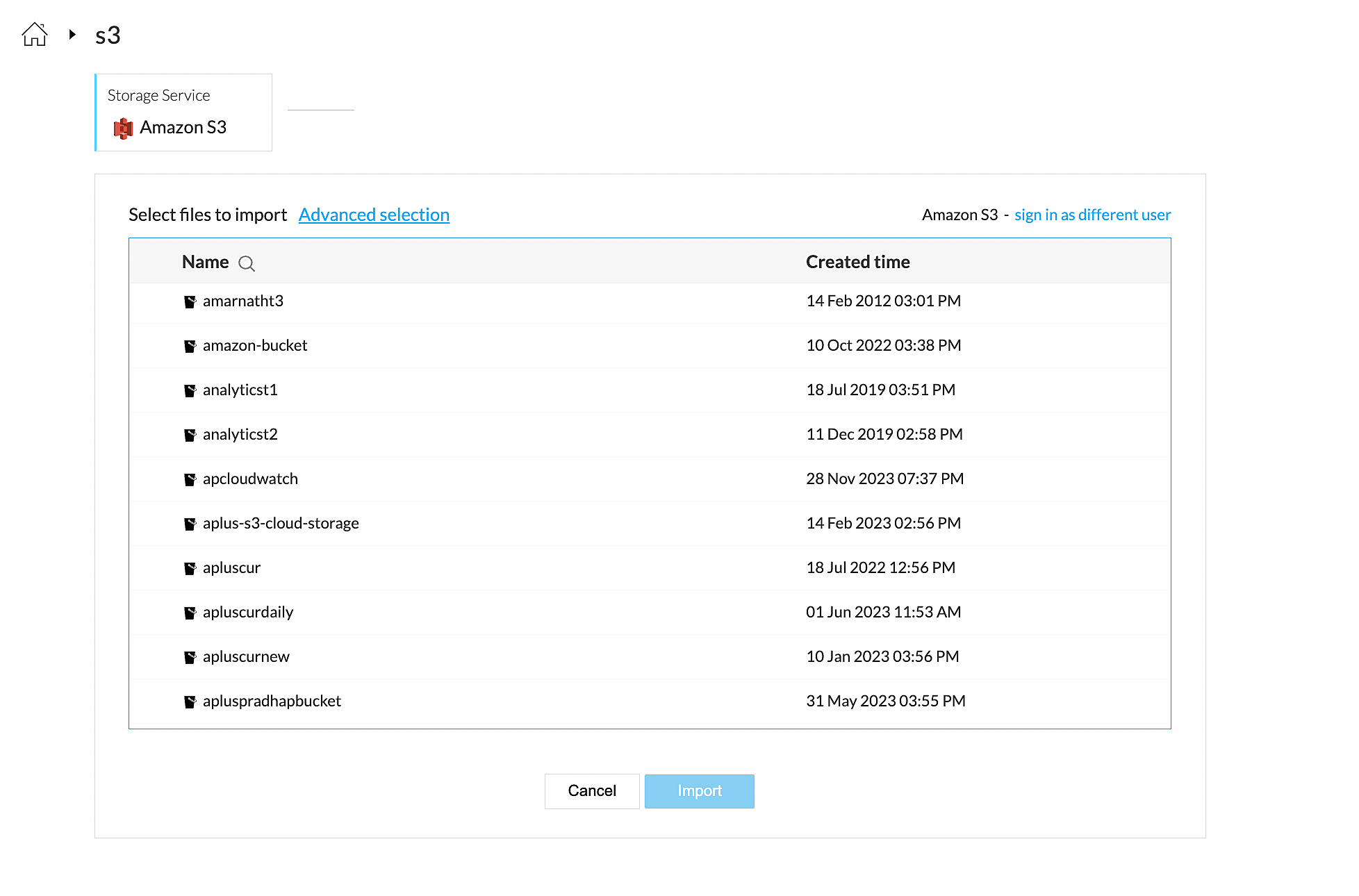
詳細選択は、正規表現に基づき動的なファイル選択を行うのに役立ちます。Amazon S3バケットから新規または増分データを取得する際に使用できます。ファイルパターンに一致する新規追加または更新済みファイルは、前回の同期以降にS3バケットから取得されます。増分取得の詳細はこちらをクリックしてください。

重要:詳細選択は増分取得だけでなく、ファイルパターンに基づく一括インポートにも利用できます。
2. 以下の詳細を入力してください:
-
バケット名 : データをインポートするバケット名を指定します。
-
フォルダパス : ファイルを検索する際に指定するフォルダのパスです。 例: 2023/
ファイルがバケット内のフォルダに格納されていない場合は、この項目を空欄のままにできます。
 「フォルダパス」はディレクトリパス項目であり、正規表現パターンはサポートされていません。
「フォルダパス」はディレクトリパス項目であり、正規表現パターンはサポートされていません。 情報: フォルダパスは大文字と小文字が区別されます。
情報: フォルダパスは大文字と小文字が区別されます。
-
ファイルパターン : バケット内のファイル名を照合する際に使用するパターンです。正規表現によるマッチングがサポートされています。' .* ' をパターンとして指定することで、指定したパス内のすべてのファイルを照合できます。
情報: ファイルパターンは大文字と小文字が区別されます。
 メモ: ファイルパターン照合はシンプルな正規表現によるマッチングです。例えば、Sales_2022.csv、Sales_2023.csv、Sales_2024.csv というファイルを取得する場合は、Sales_.* と入力してください。
メモ: ファイルパターン照合はシンプルな正規表現によるマッチングです。例えば、Sales_2022.csv、Sales_2023.csv、Sales_2024.csv というファイルを取得する場合は、Sales_.* と入力してください。
同様に、PublicData1.csv、PublicData2.csv、PublicData3.csv などのファイルを取得する場合は、公開する.* を使用します。
単一ファイルをインポートする場合は、正確なファイル名でパターンを指定してください。
例: leads_jan_2022.*
-
含める subfolders : ファイル検索時に subfolders も対象とする場合は、含める subfolders チェックボックスを選択してください。
-
File パスワード : ファイルがパスワード保護されている場合は、パスワードを入力してください。
-
Merge files and インポートする - 指定したパターンに一致するすべてのファイルを結合し、1つのデータセットとしてインポートします。
インポート時にこのオプションを利用することで、インポート後にユニオン処理を行うことなくファイルを結合できます。 Info:このオプションでは、一度に最大5ファイルまで結合できます。
Info:このオプションでは、一度に最大5ファイルまで結合できます。
 メモ: このチェックボックスがオフの場合、一度に取得できるファイルは1件のみとなります。
メモ: このチェックボックスがオフの場合、一度に取得できるファイルは1件のみとなります。
例. S3アカウントに10ファイルある場合、最初の5ファイルが1つのデータセットとして結合されインポートされます。次回の更新時に残りの5ファイルが結合・インポートされます。
同様に、S3アカウントに8ファイルある場合は、最初の5ファイルが結合・取得された後、残り3ファイルが次に処理されます。
-
ファイルの種類 : 必須のファイル形式を選択します。利用可能な形式はCSV、TSV、JSON、XLS、XLSX、XML、TXTです。
-
Sheet pattern : このオプションはXLSおよびXLSX形式でのみ利用できます。パターンはファイル内のシート名を照合するために使用されます。正規表現によるマッチングをサポートしています。ファイル内の任意のシートを照合したい場合は、パターン「.*」も利用できます。
 シートパターンによる照合もシンプルな正規表現ベースのマッチングです。例えば、Sales_2022、Sales_2023、Sales_2024のような名前の表計算シートを取得するには、パターン「Sales_.*」と入力します。
シートパターンによる照合もシンプルな正規表現ベースのマッチングです。例えば、Sales_2022、Sales_2023、Sales_2024のような名前の表計算シートを取得するには、パターン「Sales_.*」と入力します。
同様に、PublicData1、PublicData2、PublicData3のような表計算シートを取得したい場合は、「公開する.*」を使用します。
1つのシートのみインポートしたい場合は、正確なシート名でパターンを指定してください。例: Leads_Jan_2022.*
-
情報:シートパターンは大文字・小文字を区別します。
- Sheet パスワード : このオプションはXLSおよびXLSX形式でのみ利用できます。シートがパスワードで保護されている場合は、パスワードを入力してください。
-
表計算シートをマージしてインポート : 指定したパターンに一致するすべての表計算シートをマージし、1つのデータセットとしてインポートします。
インポート時にこのオプションを利用することで、インポート後に結合処理を行うことなく、表計算シートをまとめてマージできます。
 メモ: このチェックボックスがオフの場合、1度に取得できるシートは1つのみとなります。
メモ: このチェックボックスがオフの場合、1度に取得できるシートは1つのみとなります。
3. インポートする ボタンをクリックします。
 メモ : 対応形式はCSV、TSV、JSON、XML、TXT、XLS、XLSXです。ファイルはzip形式でもインポートできます。メモ : 郵便番号ファイルの場合、サポートされるのは1ファイルのみです。.郵便番号ファイル内には、必ず1つのファイルのみを圧縮またはzipしてください。
メモ : 対応形式はCSV、TSV、JSON、XML、TXT、XLS、XLSXです。ファイルはzip形式でもインポートできます。メモ : 郵便番号ファイルの場合、サポートされるのは1ファイルのみです。.郵便番号ファイル内には、必ず1つのファイルのみを圧縮またはzipしてください。
関連情報
Zoho CRM 管理者向けトレーニング
「導入したばかりで基本操作や設定に不安がある」、「短期間で集中的に運用開始できる状態にしたい」、「運用を開始しているが再度学び直したい」 といった課題を抱えられているユーザーさまに向けた少人数制のオンライントレーニングです。
日々の営業活動を効率的に管理し、導入効果を高めるための方法を学びましょう。
Zoho Campaigns Resources
Zoho WorkDrive Resources
New to Zoho Workerly?
New to Zoho Recruit?
New to Zoho CRM?
New to Zoho Projects?
New to Zoho Sprints?
New to Zoho Assist?
Related Articles
SAP Hanaからのデータインポート
お知らせ:当社は、お客様により充実したサポート情報を迅速に提供するため、本ページのコンテンツは機械翻訳を用いて日本語に翻訳しています。正確かつ最新のサポート情報をご覧いただくには、本内容の英語版を参照してください。 Zoho Databridge を使用して、SAP Hana データベースから Zoho DataPrep にデータをインポートできます。Zoho Databridge についてはこちらをクリックしてご確認ください。 データのインポート方法を確認する前に、SAP Hana ...MS SQL Serverからのデータインポート
お知らせ:当社は、お客様により充実したサポート情報を迅速に提供するため、本ページのコンテンツは機械翻訳を用いて日本語に翻訳しています。正確かつ最新のサポート情報をご覧いただくには、本内容の英語版を参照してください。 Zoho Databridge を使用して、MS SQL Server データベースから Zoho DataPrep にデータをインポートできます。Zoho Databridge についてはこちらをクリックして確認してください。 データのインポート方法を確認する前に、MS SQL ...Googleドライブからのデータインポート
お知らせ:当社は、お客様により充実したサポート情報を迅速に提供するため、本ページのコンテンツは機械翻訳を用いて日本語に翻訳しています。正確かつ最新のサポート情報をご覧いただくには、本内容の英語版を参照してください。 Zoho DataPrep では、Google が提供するオンラインストレージおよび同期サービスである Google Drive からデータをインポートできます。Google Drive を使用すると、ユーザーはファイルをクラウドに保存し、デバイス間で同期し、ファイルを共有できます。 ...Zoho DataPrep用Google Analytics 4コネクタベータ版
お知らせ:当社は、お客様により充実したサポート情報を迅速に提供するため、本ページのコンテンツは機械翻訳を用いて日本語に翻訳しています。正確かつ最新のサポート情報をご覧いただくには、本内容の英語版を参照してください。 Zoho DataPrepを使用すると、Google 分析 ...Zoho DataPrep 2.0 料金に関するよくある質問
お知らせ:当社は、お客様により充実したサポート情報を迅速に提供するため、本ページのコンテンツは機械翻訳を用いて日本語に翻訳しています。正確かつ最新のサポート情報をご覧いただくには、本内容の英語版を参照してください。 1. 「rows 処理済み」とは何ですか? 2. 「rows 処理済み」はどのように計算されますか?どの行が「rows 処理済み」としてカウントされますか? 3. ライセンスにはいくつのデータソースとデスティネーションがカウントされますか? 4. Zoho ...



















